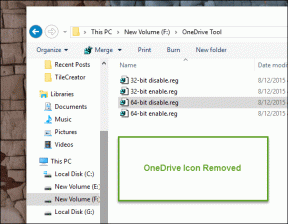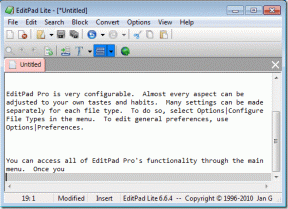Opravte chybu Dev 6634 v Call of Duty Warzone
Rôzne / / April 03, 2023

Keď sa stretnete s chybou Warzone Dev Error 6634 na počítači so systémom Windows 10, budete vyhodení z hry. Okrem toho stratíte svoju hrateľnosť a budete musieť znova začať svoju korisť. Existuje toľko dôvodov, prečo vaša hra Call of Duty: Modern Warfare zlyhá vo vašom počítači, vrátane problémov s internetovým pripojením alebo antivírusovou ochranou. Ak hľadáte hacky na riešenie problémov na opravu chyby Call of Duty Dev 6634, táto príručka je pre vás. Metódy v tejto príručke vám pomôžu vyriešiť chybu Warzone 6634 pomocou jednoduchých riešení.

Obsah
- Ako opraviť chybu Dev 6634 v Call of Duty Warzone
- Čo spôsobuje chybu Dev 6634 v systéme Windows 10?
- Základné kroky na riešenie problémov
- Metóda 1: Spustite Warzone ako správca
- Metóda 2: Overte integritu herných súborov
- Metóda 3: Aktualizujte hru Steam a Warzone
- Metóda 4: Aktualizujte .NET Framework
- Metóda 5: Aktualizujte DirectX
- Metóda 6: Zakážte prekrytie Steam
- Metóda 7: Oprava Microsoft Visual C++ Redistributable
- Metóda 8: Preinštalujte Microsoft Visual C++ Redistributable
- Metóda 9: Upravte nastavenie brány Windows Defender Firewall
- Metóda 10: Dočasne vypnite antivírus (ak je to možné)
Ako opraviť chybu Dev 6634 v Call of Duty Warzone
Pokračujte v čítaní tohto návodu na vyriešenie Call of Duty Warzone Chyba 6634.
Čo spôsobuje chybu Dev 6634 v systéme Windows 10?
Existuje toľko dôvodov spojených s chybou Warzone dev 6634 na vašom počítači so systémom Windows 10. Nižšie je však uvedených niekoľko významných dôvodov.
- V hre chýba administrátorský prístup
- Poškodené údaje v priečinku inštalácie hry
- Chýbajú povolenia na úpravy
- Antivírusový program blokuje niekoľko funkcií hry alebo hry samotnej
- Brána firewall programu Windows Defender blokuje program
- Zastaraný operačný systém a ovládače PC
- Poškodené údaje o hre
Teraz prejdite na ďalšiu časť, kde sa dozviete o metódach riešenia problémov s chybou Call of Duty: Modern Warfare 6634.
Prečítajte si a implementujte nižšie uvedené metódy vo svojom počítači so systémom Windows 10 na vyriešenie chyby Warzone 6634 a zabráňte tomu.
Základné kroky na riešenie problémov
Tu sú základné kroky, podľa ktorých môžete problém vyriešiť.
1. Skontrolujte požiadavky hry
Ak sa pri spustení stretnete s chybou Warzone 6634, musíte skontrolovať základné požiadavky hry a zabezpečiť, aby ich váš počítač spĺňal.
| Minimálne požiadavky | Odporúčané požiadavky |
| CPU: Intel Core i3-4340 alebo AMD FX-6300 | CPU: Procesor Intel Core i5-2500K alebo AMD Ryzen R5 1600X |
| RÝCHLOSŤ CPU: Info | RÝCHLOSŤ CPU: Info |
| RAM: 8 GB | RAM: 12 GB |
| OS: Windows 7 64-bitový (SP1) alebo Windows 10 64-bitový (1709 alebo novší) | OS: Windows 10 64 Bit (najnovší Service Pack) |
| VIDEOKARTA: NVIDIA GeForce GTX 670 / NVIDIA GeForce GTX 1650 alebo AMD Radeon HD 7950 | VIDEOKARTA: Nvidia GeForce GTX 970 4GB / GTX 1660 6GB alebo AMD Radeon R9 390 / AMD RX 580 |
| PIXEL SHADER: 5.0 | PIXEL SHADER: 5.1 |
| VERTEX SHADER: 5.0 | VERTEX SHADER: 5.1 |
| ZVUKOVÁ KARTA: Áno | ZVUKOVÁ KARTA: Áno |
| VOĽNÉ MIESTO NA DISKU: 175 GB | VOĽNÉ MIESTO NA DISKU: 175 GB |
| VYHRADENÁ VIDEO RAM: 2048 MB | VYHRADENÁ VIDEO RAM: 4096 MB |
2. Reštartujte PC
Všeobecným trikom na vyriešenie všetkých dočasných závad spojených s Call of Duty: Modern Warfare je reštartovanie počítača. Počítač môžete reštartovať podľa nasledujúcich krokov.
1. Prejdite do systému Windows Ponuka Power User stlačením tlačidla Klávesy Windows a X súčasne.
2. Vyberte Vypnite alebo sa odhláste.
3. Nakoniec kliknite na Reštart.

Po reštartovaní hry skontrolujte, či môžete hru hrať bez chýb.
3. Zabezpečte správne pripojenie k sieti
Nestabilné internetové pripojenie vedie k chybe vývojára Warzone 6634. Ak sú medzi smerovačom a počítačom nejaké prekážky, môžu rušiť bezdrôtový signál a spôsobiť prerušované problémy s pripojením.
Môžeš navštíviť fast.com aby ste zistili optimálnu úroveň rýchlosti siete potrebnej na správne pripojenie.

Uistite sa, že vaše zariadenie spĺňa nižšie uvedené kritériá.
- Nájdite silu signálu vašej siete a ak je veľmi nízka, odstráňte všetky prekážky medzi cestou.
- Vyhnite sa príliš veľa zariadení pripojených k rovnakej sieti.
- Vždy si kupujte modem/smerovač overený vaším poskytovateľom internetových služieb (ISP) a sú bez konfliktov.
- Nepoužívať staré, zlomené alebo poškodené káble. V prípade potreby vymeňte káble.
- Uistite sa, že káble od modemu k smerovaču a modemu k stene sú stabilné a nerušia.
Ak máte nejaké problémy s internetovým pripojením, pozrite si našu príručku Ako riešiť problémy so sieťovým pripojením v systéme Windows 10 na vyriešenie toho istého.
4. Zatvorte Úlohy na pozadí
Niekoľko používateľov potvrdilo, že Dev Error 6634 možno vyriešiť zatvorením všetkých úloh na pozadí spustených na vašom PC. Ak chcete vykonať úlohu, postupujte podľa nášho sprievodcu Ako ukončiť úlohu v systéme Windows 10a postupujte podľa pokynov.

Po zatvorení všetkých procesov na pozadí skontrolujte, či sa vám podarilo opraviť chybu Call of Duty: Modern Warfare 6634.
5. Spustite Kontrola systémových súborov a DISM
Ak v počítači so systémom Windows 10 chýbajú nejaké alebo sú poškodené súbory, budete čeliť chybe Dev 6634. Tieto poškodené súbory však opravujete pomocou vstavaných nástrojov, konkrétne Kontrola systémových súborov a Servis a správa obrazu nasadenia.
Prečítajte si nášho sprievodcu ďalej Ako opraviť systémové súbory v systéme Windows 10 a postupujte podľa pokynov na opravu všetkých poškodených súborov.

Skontrolujte, či váš počítač dokáže opraviť chybu Call of Duty Dev 6634.
6. Spustite úplné čistenie disku
Niekoľko používateľov naznačilo, že uvoľnenie miesta na disku v počítači im pomohlo vyriešiť chybu Dev 6634. To vášmu počítaču umožní inštalovať nové súbory vždy, keď to bude potrebné, čo vám pomôže problém vyriešiť.
Ak je vo vašom počítači k dispozícii minimálne miesto, ktoré prispieva k chybovému kódu diskutovanému v Call of Duty: Modern Warfare. Postupujte podľa nášho sprievodcu 10 spôsobov, ako uvoľniť miesto na pevnom disku v systéme Windows ktorý vám pomôže vymazať všetky nepotrebné súbory vo vašom počítači.
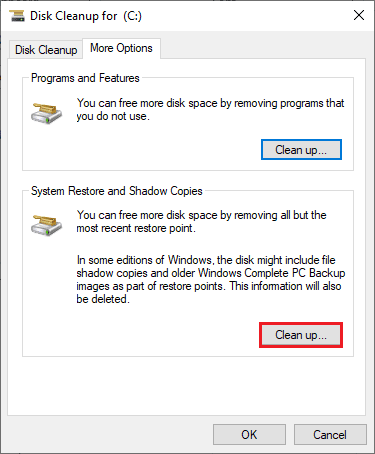
7. Aktualizujte systém Windows
Chyby vo svojom počítači a hre môžete odstrániť aj aktualizáciou operačného systému. Vždy sa uistite, že ste aktualizovali svoj operačný systém Windows, a ak nejaké aktualizácie čakajú v akcii, použite našu príručku Ako stiahnuť a nainštalovať najnovšiu aktualizáciu systému Windows 10

Po aktualizácii operačného systému Windows skontrolujte, či sa môžete bez chýb pripojiť k hernému serveru Call of Duty: Modern Warfare.
8. Aktualizujte ovládače grafiky
Call of Duty: Modern Warfare je graficky náročná hra a váš grafický ovládač je nevyhnutný pre váš herný zážitok. Ak sú ovládače zastarané alebo chybné, nezabudnite ich aktualizovať. Najnovšie verzie ovládačov môžete vyhľadať na oficiálnych webových stránkach alebo ich môžete aktualizovať manuálne.
Postupujte podľa nášho sprievodcu 4 spôsoby aktualizácie ovládačov grafiky v systéme Windows 10 aktualizujte svoj ovládač a skontrolujte, či ste opravili chybu Warfare 6634.

9. Vrátiť späť ovládače GPU
Niekedy môže aktuálna verzia ovládačov GPU spôsobiť chybu Warzone 6634 av tomto prípade musíte obnoviť predchádzajúce verzie nainštalovaných ovládačov. Tento proces sa nazýva vrátenie ovládačov a ovládače počítača môžete jednoducho vrátiť do predchádzajúceho stavu podľa nášho sprievodcu Ako vrátiť späť ovládače v systéme Windows 10.

10. Preinštalujte ovládače grafiky
Ak po aktualizácii grafických ovládačov stále čelíte chybe Warfare 6634, preinštalujte ovládače zariadení, aby ste vyriešili všetky problémy s nekompatibilitou. Existuje niekoľko spôsobov, ako preinštalovať ovládače v počítači. Napriek tomu môžete jednoducho preinštalovať grafické ovládače podľa pokynov v našej príručke Ako odinštalovať a znova nainštalovať ovládače v systéme Windows 10.

Po preinštalovaní ovládačov GPU skontrolujte, či máte prístup k Call of Duty: Modern Warfare bez chýb.
11. Vymažte vyrovnávaciu pamäť a údaje DNS
Len málo používateľov naznačilo, že vymazanie vyrovnávacej pamäte DNS a údajov v počítači im pomohlo opraviť chybu Call of Duty 6634. Postupujte podľa pokynov.
1. Zasiahnite Windows kľúč a typ cmd. Potom kliknite na OTVORENÉ.

2. Teraz zadajte nasledujúce príkazy jeden po druhom. Hit Vstupný kľúč po každom príkaze.
ipconfig/flushdnsipconfig/registerdnsipconfig/releaseipconfig/obnoviťreset netsh winsock
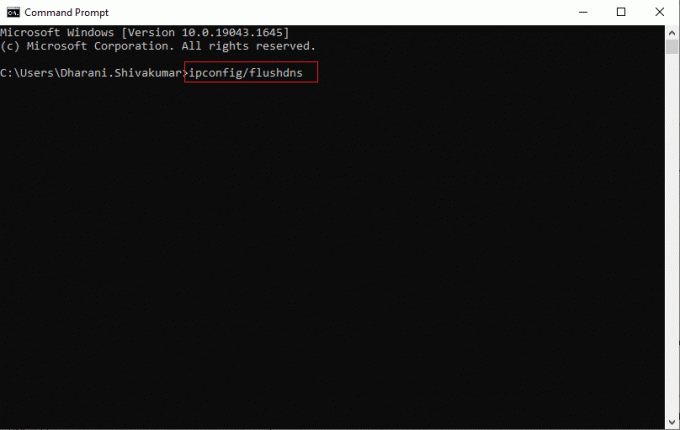
3. Počkajte na vykonanie príkazov a reštartujte počítač.
Prečítajte si tiež:Opravte chybu COD Vanguard Dev Error 6032 v systéme Windows 10
Metóda 1: Spustite Warzone ako správca
Toto je jeden z najbežnejších dôvodov, ktoré spôsobujú chybu Warzone dev 6634 vo vašom počítači so systémom Windows 10. K určitým povoleniam a funkciám je možné pristupovať iba vtedy, ak ste hre Call of Duty: Warzone udelili práva správcu. V tomto scenári môžete opraviť diskutovanú chybu podľa nižšie uvedených pokynov.
1. Kliknite pravým tlačidlom myši na Skratka Call of Duty: Warzone na pracovnej ploche alebo prejdite na inštalačný adresár a kliknite naň pravým tlačidlom myši.
2. Teraz vyberte Vlastnosti možnosť.

3. Potom prepnite na Kompatibilita kartu a začiarknite políčko Spustite tento program ako správca.
4. Nakoniec kliknite na Použiť a OK aby sa zmeny uložili.

Skontrolujte, či ste opravili diskutovaný kód Warzone dev error 6634.
Metóda 2: Overte integritu herných súborov
Videli sme veľa prípadov, v ktorých herné súbory buď chýbajú, alebo sú poškodené alebo majú neúplné inštalácie. Používatelia môžu tiež zaznamenať chybu Call of Duty Dev 6634, ak ich preruší proces aktualizácie alebo ak sa presúvajú herné súbory. Pri tejto metóde otvoríte Steam a použijete vstavanú funkciu na overenie integrity hry. Prečítajte si nášho sprievodcu ďalej ako overiť integritu herných súborov v službe Steam.

Prečítajte si tiež:Opravte chybu CoD Black Ops 2 Unhanded Exception Caught Error
Metóda 3: Aktualizujte hru Steam a Warzone
Ak používate zastaranú aplikáciu Steam, nemôžete plynulo pristupovať k žiadnym hrám. Preto sa pred spustením vždy uistite, že používate aktualizovanú verziu Steamu a hry Call of Duty: Modern Warfare.
1. Zasiahnite Windows kľúč a typ Para, potom kliknite na OTVORENÉ.

2. Teraz kliknite na Para v ľavom hornom rohu obrazovky a následne Skontrolujte aktualizácie klienta Steam… ako je zvýraznené nižšie.

3. Ak máte nejaké nové aktualizácie na stiahnutie, nainštalujte ich a uistite sa váš Steam klient je aktuálny.
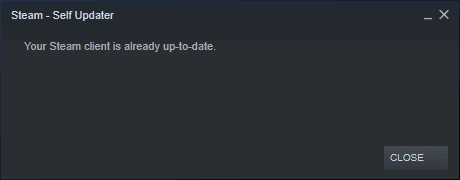
4. teraz znova spustite Steam a skontrolujte, či je problém teraz vyriešený.
Rovnako tak je vždy nevyhnutné, aby vaša hra bežala v najnovšej verzii, aby sa predišlo akýmkoľvek konfliktom. Kým sa vaša hra neaktualizuje, nemôžete sa úspešne prihlásiť na servery Call of Duty: Modern Warfare.
Komu aktualizujte svoju hru, postupujte podľa nižšie uvedených krokov.
1. Spustiť Para a navigovať do KNIŽNICA.

2. Teraz kliknite na DOMOV a hľadať Call of Duty: Warzone.

3. Potom kliknite pravým tlačidlom myši na hru a vyberte Vlastnosti… možnosť.

4. Teraz prepnite na AKTUALIZÁCIE a skontrolujte, či nie sú v akcii nejaké aktualizácie. Ak áno, podľa pokynov na obrazovke si stiahnite najnovšie aktualizácie.
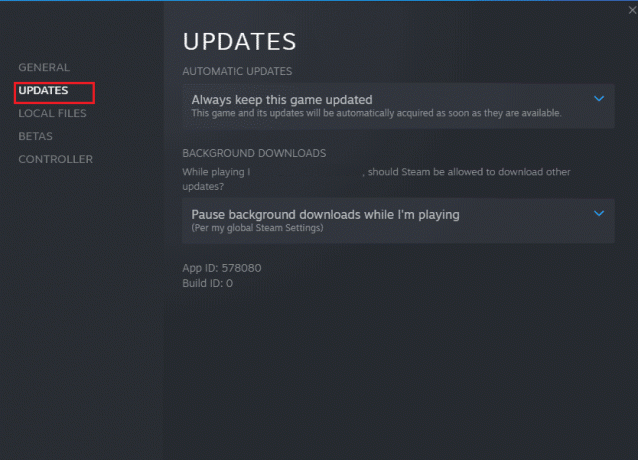
Po aktualizácii skontrolujte, či je chyba Call of Duty 6634 opravená.
Metóda 4: Aktualizujte .NET Framework
.NET framework v počítači so systémom Windows 10 je nevyhnutný pre nepretržitý servis moderných aplikácií a hier. Mnoho hier má funkciu automatickej aktualizácie pre rámec .NET, a preto sa automaticky aktualizuje vždy, keď je k dispozícii aktualizácia. V inom prípade, ak sa vo vašom počítači zobrazí výzva na aktualizáciu, môžete manuálne nainštalovať najnovšiu verziu rámca .NET, ako je uvedené nižšie, a opraviť tak chybu Call of Duty 6634.
1. Skontrolovať nové aktualizácie pre .Internetová sieť z oficiálna stránka spoločnosti Microsoft.
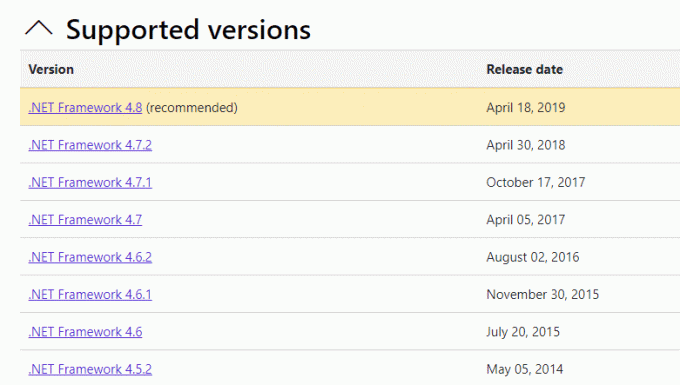
2. Ak existujú nejaké aktualizácie, kliknite na príslušné/odporúčané odkaz a klikni Stiahnite si .NET Framework 4.8 Runtime možnosť.
Poznámka: Neklikajte na Stiahnite si .NET Framework 4.8 Developer Pack ako ho používajú vývojári softvéru.
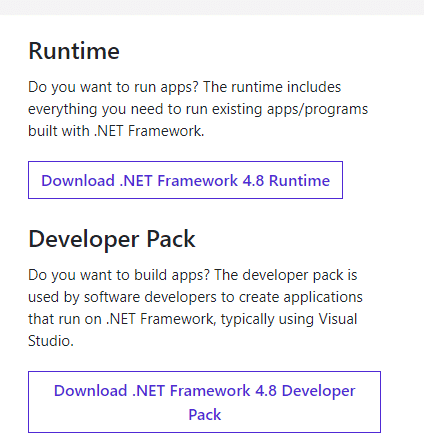
3. Ísť do Moje stiahnuté súbory, dvojitým kliknutím na inštalačný súbor spustite stiahnutý súbor a postupujte podľa pokynov pokyny na obrazovke na úspešnú inštaláciu .NET frameworku do vášho Windows PC.
Prečítajte si tiež:Opravte chybu Infinite Warfare Bamberga
Metóda 5: Aktualizujte DirectX
Aby ste si užili bezproblémový multimediálny zážitok v hre Call of Duty: Modern Warfare. Musíte sa uistiť, že je nainštalovaný DirectX a že je aktualizovaný na najnovšiu verziu. DirectX vám pomáha vylepšiť zážitok z vizuálnych médií najmä pre grafické hry a aplikácie. Oplatí sa aktualizovať rozhranie DirectX potrebné pre túto hru podľa nášho sprievodcu, Ako aktualizovať DirectX v systéme Windows 10.
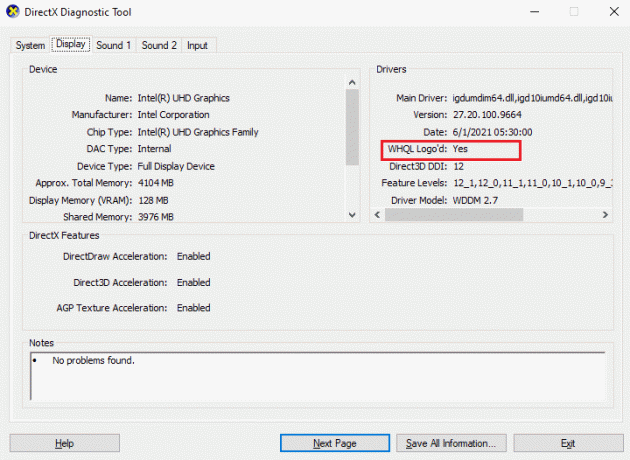
Metóda 6: Zakážte prekrytie Steam
Steam Overlay je časť Steamu, ktorá umožňuje používateľom prístup k zoznamom priateľov a webovým prehliadačom a umožňuje nakupovanie v hre. Je to významný nástroj, ale niekedy spúšťa chybu Call of Duty: Modern Warfare 6634. Ak chcete tento problém vyriešiť, vypnite prekrytie hry Steam.
1. Spustite Steam a kliknite na KNIŽNICA.
2. Teraz kliknite pravým tlačidlom myši na Call of Duty: Modern Warfare a kliknite na Vlastnosti.
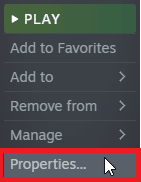
3. Teraz prepnite na VŠEOBECNÉ a zrušte začiarknutie políčka obsahujúceho Povoľte Steam Overlay počas hry.
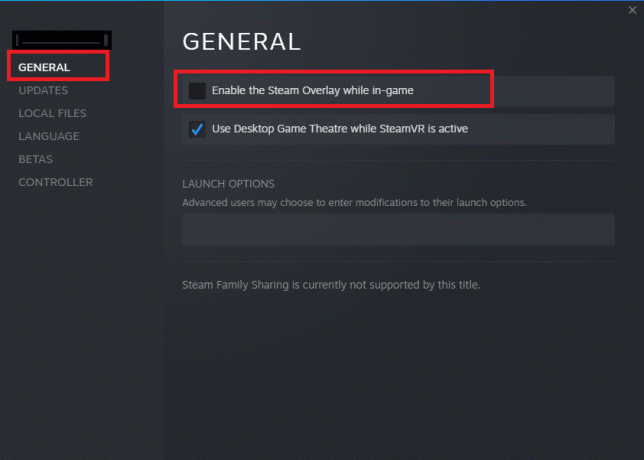
4. nakoniec hru znova spustite a skontrolujte, či je chyba Warzone 6634 vyriešená.
Prečítajte si tiež:Ako zrušíte prepojenie účtu Call of Duty
Metóda 7: Oprava Microsoft Visual C++ Redistributable
Prípadne sa môžete pokúsiť opraviť redistribuovateľné balíky Microsoft Visual C++ a opraviť chybu Warzone dev 6634 podľa pokynov v našej príručke. Ako opraviť Microsoft Visual C++ Redistributable.

Metóda 8: Preinštalujte Microsoft Visual C++ Redistributable
Ak predchádzajúca metóda opravy Visual Redistributable Microsoft C++ neopravila chybu Call of Duty: Modern Warfare 6634. Potom budete musieť preinštalovať redistribuovateľný súbor. Postupujte podľa krokov uvedených v našej príručke Ako preinštalovať Microsoft Visual C++ Redistributable odinštalovať a potom znova nainštalovať.

Metóda 9: Upravte nastavenie brány Windows Defender Firewall
Budete tiež čeliť chybe Dev 6634 v dôsledku príliš reaktívneho alebo príliš ochranného antivírusového balíka vo vašom počítači so systémom Windows 10. To zabraňuje prepojeniu medzi spúšťačom hry a serverom. Ak chcete tento problém vyriešiť, môžete Call of Duty: Modern Warfare pridať na bielu listinu v nastaveniach brány firewall alebo problém dočasne vypnúť.
Možnosť I: Whitelist Call of Duty: Modern Warfare
Povolenie Call of Duty: Modern Warfare vo vašej bráne Windows Defender Firewall. Postupujte podľa nášho sprievodcu Povoľte alebo zablokujte aplikácie prostredníctvom brány Windows Firewall a vykonajte kroky podľa pokynov.
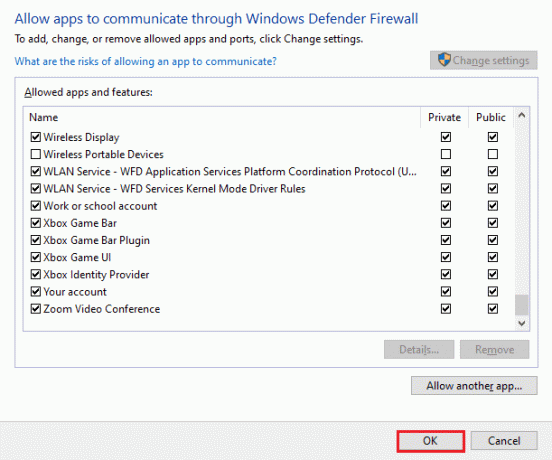
Možnosť II: Zakázať bránu firewall (neodporúča sa)
Ak neviete, ako vypnúť bránu Windows Defender Firewall, náš sprievodca Ako zakázať bránu firewall systému Windows 10 vám v tom pomôže.

Možnosť III: Vytvorte nové pravidlo v bráne firewall
1. Zasiahnite Windows kľúč a typ Windows Defender Firewall s pokročilým zabezpečením. Potom kliknite na Spustiť ako správca.

2. Teraz v ľavom paneli kliknite na Prichádzajúce pravidlá ako je znázornené.

3. Potom v pravom paneli kliknite na Nové pravidlo… ako je znázornené.

4. Teraz sa uistite, že ste vybrali Program možnosť pod Aký typ pravidla by ste chceli vytvoriť? menu a kliknite na Ďalej> ako je znázornené.

5. Potom kliknite na Prehliadať… tlačidlo zodpovedajúce Táto cesta programu: ako je znázornené.
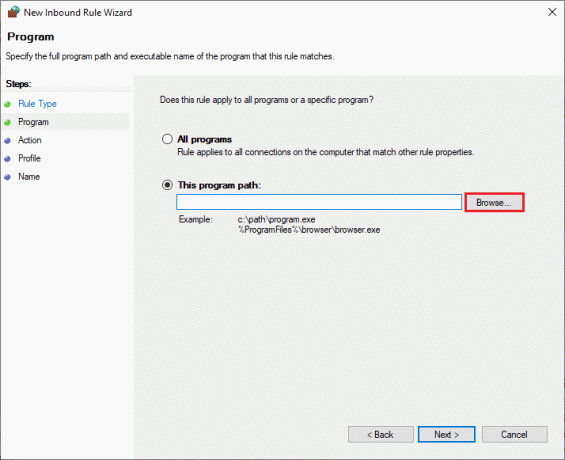
6. Potom prejdite na C:\Program Files (x86)\Call of Duty: Modern Warfare cestu a dvakrát na ňu kliknite nastaviť súbor. Teraz kliknite na OTVORENÉ tlačidlo.
7. Potom kliknite na Ďalej > v Sprievodca novým pravidlom vstupu okno, ako je znázornené.

8. Teraz vyberte prepínač vedľa Povoliť pripojenie a kliknite na Ďalej > ako je znázornené.
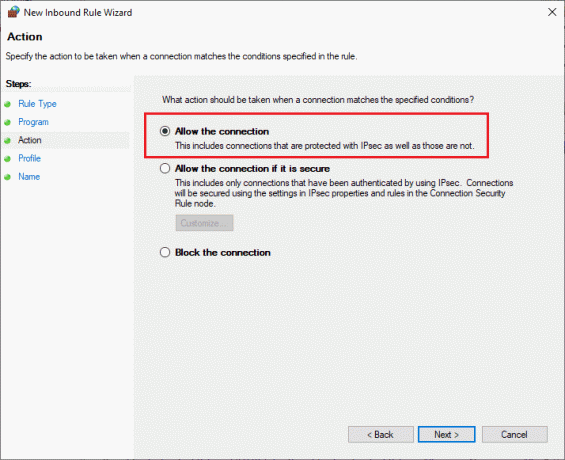
9. Uisti sa Doména, Súkromné, Verejné boxy sú vybrané a kliknite na Ďalej > ako je znázornené.
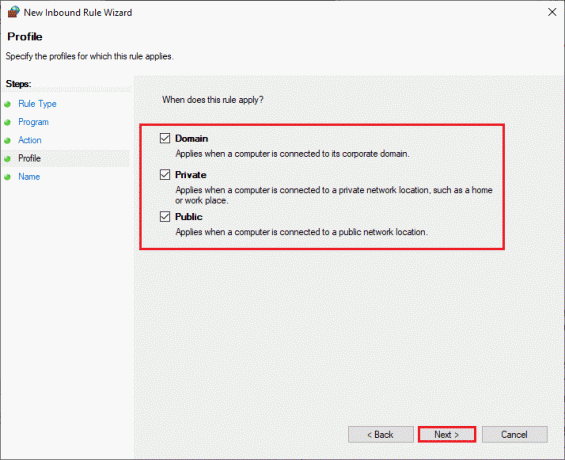
10. Nakoniec pridajte názov k novému pravidlu a kliknite na Skončiť.
Prečítajte si tiež: Potrebujete Xbox Live na hranie Warzone?
Metóda 10: Dočasne vypnite antivírus (ak je to možné)
Niektoré nekompatibilné antivírusové programy nainštalované vo vašom počítači spôsobia chybu Call of Duty Dev 6634. Aby ste predišli konfliktom, musíte zabezpečiť nastavenia zabezpečenia počítača so systémom Windows 10 a skontrolovať, či sú stabilné alebo nie. Ak chcete zistiť, či je antivírusový balík dôvodom chyby Call of Duty: Modern Warfare 6634, raz ho vypnite a skúste sa pripojiť k sieti.
Prečítajte si nášho sprievodcu ďalej Ako dočasne zakázať antivírus v systéme Windows 10 a postupujte podľa pokynov na dočasné vypnutie antivírusového programu v počítači.

Ak máte po vypnutí antivírusového programu v počítači opravu svojho problému, odporúčame vám úplne odinštalovať program z počítača. Prečítajte si nášho sprievodcu Vynútiť odinštalovanie programov, ktoré sa v systéme Windows 10 neodinštalujú na odinštalovanie antivírusového programu z počítača.
Odporúčané:
- Opravte, že YouTube Music neprehráva ďalšiu skladbu
- Oprava Cult of the Lamb neustále mrzne alebo padá na PC
- Môžete získať Warzone Aimbot na Xbox One?
- Oprava Call of Duty Warzone Dev Error 6635 v systéme Windows 10
Dúfame, že vám tento návod pomohol a mohli ste ho opraviť Dev chyba 6634 na vašom počítači so systémom Windows. Dajte nám vedieť, ktorá metóda sa vám osvedčila najlepšie. Tiež, ak máte nejaké otázky/návrhy, pokojne ich napíšte do sekcie komentárov.